Jedan od najneugodnijih problema s kojim se možete suočiti tijekom ispisa dokumenata je pogreška upravljačkog programa pisača. "Pogreška upravljačkog programa pisača 0x80070705” poruka o pogrešci može se pojaviti na vašem sustavu, osobito ako prebacujete svoj pisač sa starog poslužitelja na novi. Slijedite ove jednostavne popravke kako biste brzo riješili problem i ponovno počeli ispisivati važne dokumente!
Sadržaj
Popravak 1 – Pokrenite službeni alat za rješavanje problema s pisačem
Prva opcija koju biste trebali isprobati je korištenje službenog alata za rješavanje problema s pisačem.
1. Najprije pritisnite Windows tipka + I ključeve zajedno.
2. Zatim dodirnite "Sustav” na lijevom oknu.
3. Zatim kliknite na "Rješavanje problema“.
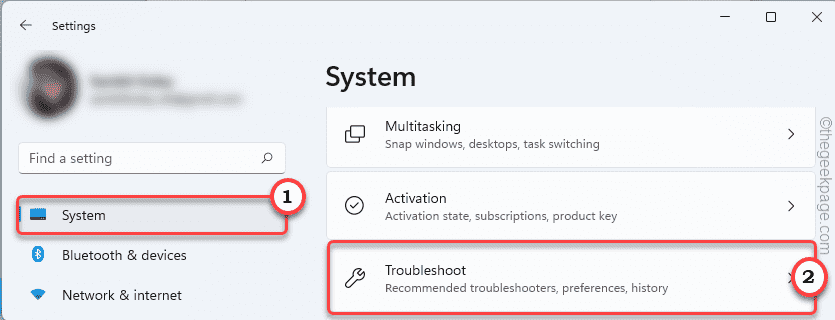
4. Nakon toga, dodirnite "Drugi alati za rješavanje problema“.
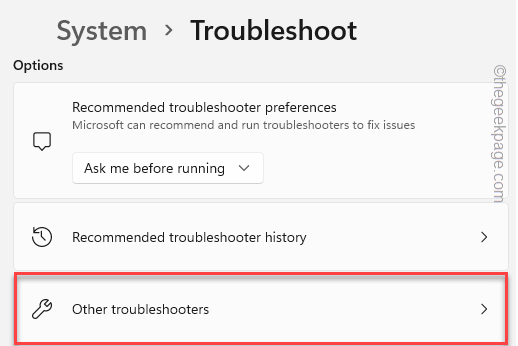
5. Ovdje ćete pronaći pisač alat za rješavanje problema.
6. Zatim dodirnite "Trčanje” za pokretanje alata za rješavanje problema s pisačem.
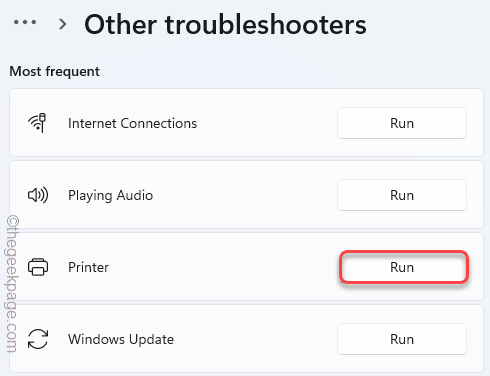
7.. Samo, ček kutija "Automatski primijenite popravke“.
8. Nakon toga idite na sljedeći korak, kliknite na "Sljedeći“.
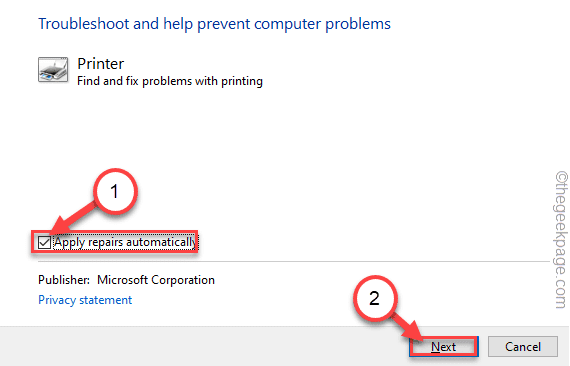
9. Nakon toga odaberite pisač s kojim se susrećete s ovim problemom.
10. Zatim dodirnite "Sljedeći“.
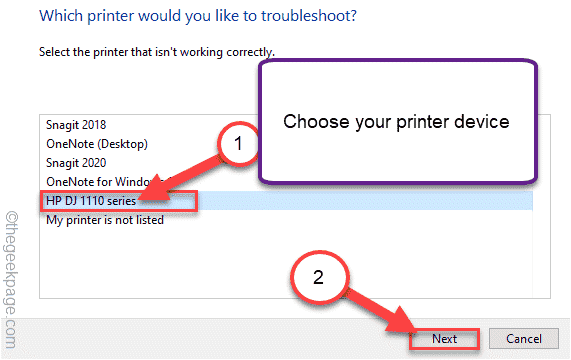
11. Zatim kliknite na "Primijenite ovaj popravak“.
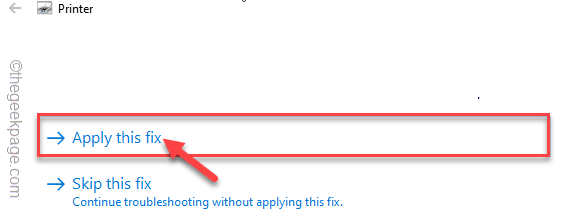
Neka Windows primijeni ovaj popravak kako bi riješio problem u vezi s pisačem.
Popravak 2 – Ponovno pokrenite uslugu Printer Spooler
Usluga pisača mora biti pokrenuta na vašem sustavu da bi pisač ispravno radio.
1. Najprije pritisnite Windows tipka + R ključeve zajedno.
2. Zatim upišite “usluge.msc” i kliknite na “u redu“.
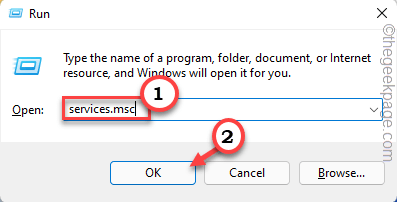
3. Kada se otvori prozor Usluge, pronađite "Print Spooler” usluga.
4. Zatim desnom tipkom miša kliknite uslugu i dodirnite "Svojstva“.
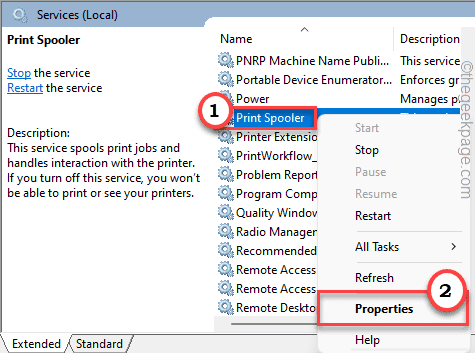
5. Kada se pojavi Svojstva, dodirnite "Vrsta pokretanja:" i postavite je na "Automatski“.
6. Dodirnite "Stop” za zaustavljanje usluge.
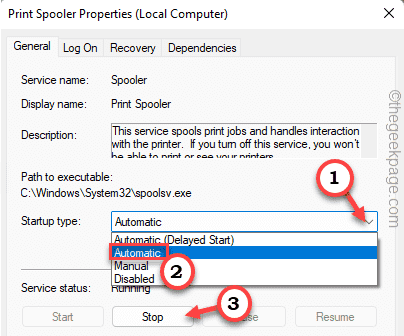
7. Pričekajte nekoliko sekundi. Zatim kliknite na “Početak” za ponovno pokretanje usluge.
8. Na kraju, dodirnite "Prijavite se” i “u redu” da biste spremili ove promjene.
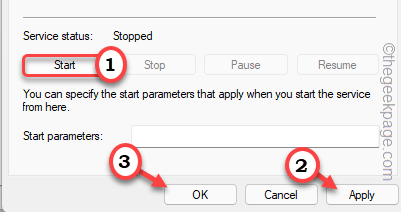
Nakon toga zatvorite prozor Usluge. Zatim, ponovno podizanje sustava svoj sustav i provjerite radi li to za vas.
Popravak 3 – Ažurirajte upravljački program pisača
Morate instalirati najnoviju verziju upravljačkog programa pisača.
1. Prvo kliknite desnom tipkom miša na Ikona za Windowsn.
2. Zatim dodirnite "Upravitelj uređaja” da biste mu pristupili.

3. Kada se otvori Upravitelj uređaja, proširite "Red za ispiss” odjeljak uređaja.
4. Zatim desnom tipkom miša kliknite upravljački program pisača i dodirnite “Ažurirajte upravljački program“.
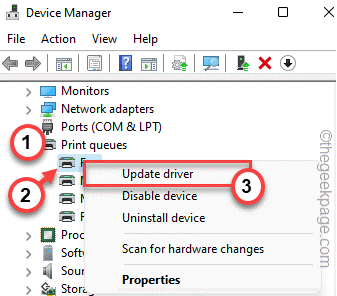
5. Zatim dodirnite "Automatsko traženje upravljačkih programa“.
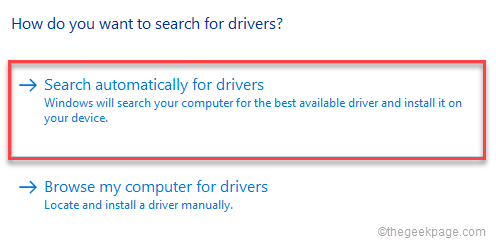
Windows će preuzeti i instalirati uređaj pisača na vaš sustav.
Ponovno pokrenite sustav nakon što završite.
Pokušajte nešto ispisati pomoću pisača. Provjerite radi li ovo ili ne.

